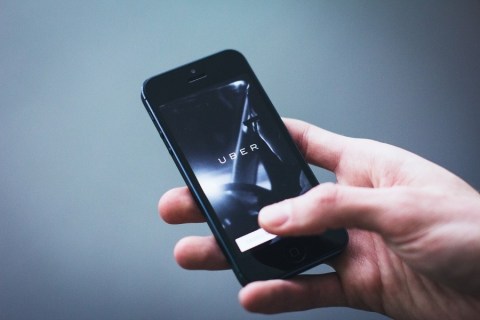Para los usuarios de iPhone y iPad que ya se han actualizado a iOS 9,…
Cómo usar Uber sin una tarjeta de crédito
¿Quieres usar Uber sin tarjeta de crédito? ¿Quiere utilizar un método de pago alternativo? ¿Sigues usando efectivo? Hoy hablamos de Uber y los métodos de pago que puede usar para obtener su viaje.
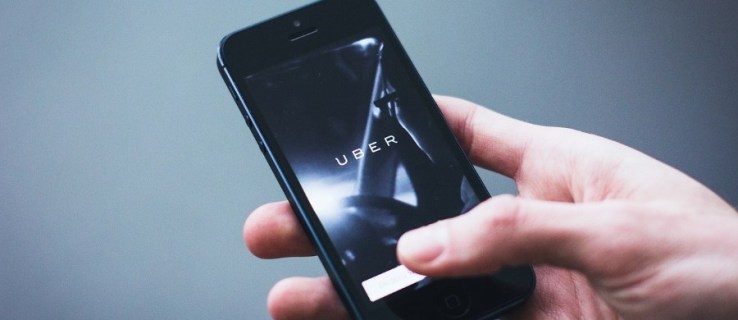
La mayoría de los pueblos y ciudades más grandes ahora tienen presencia de Uber y la empresa sigue creciendo rápidamente. Cualquiera que sea su opinión sobre los advenedizos que cambian por completo la forma en que vivimos, no hay duda de que Uber ha mejorado la forma de vida de millones de personas en todo el mundo. Si tiene Uber en su vida, no necesita un automóvil. Eso va a cambiar la forma en que vivimos.
Uber está evolucionando constantemente y aumentando gradualmente las formas de pagar su viaje. Lo que comenzó con efectivo y tarjeta de crédito se ha ampliado para incluir algunos métodos de pago. Ahora es muy sencillo usar Uber sin una tarjeta de crédito.
Puede usar una tarjeta de crédito, tarjeta de débito, PayPal, Google Pay, Apple Pay y probablemente otras antes de leer esto.
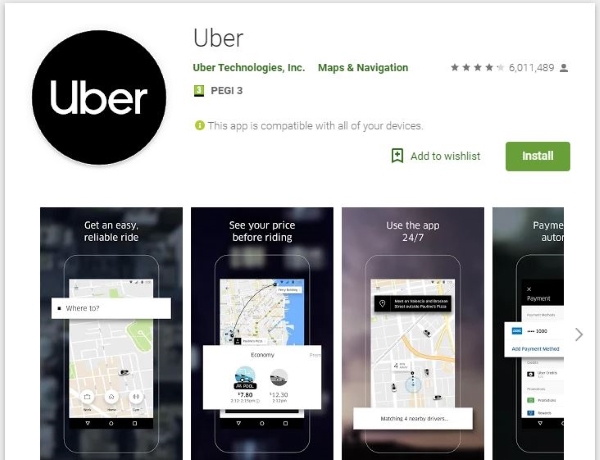
Usa Uber con una tarjeta de débito
Si no desea usar Uber con una tarjeta de crédito, puede usar su débito en su lugar. Lo agrega exactamente de la misma manera que lo hace con una tarjeta de crédito, un escaneo o una entrada manual.
- Abra la aplicación Uber y seleccione Pago.
- Seleccione Agregar pago y seleccione un método.
- Escanee su tarjeta o ingrese manualmente los detalles según corresponda.
Siempre que tenga suficiente saldo en su cuenta, puede usar su tarjeta de débito exactamente de la misma manera que lo haría con una tarjeta de crédito. Solo debe recordar dejar algo de efectivo en su cuenta si no desea usar su sobregiro.
Usa Uber con PayPal
Si prefiere mantener su cuenta bancaria separada de Uber, puede usar PayPal como intermediario. Esta opción aún no está disponible universalmente, por lo que si no la ve como una opción, es posible que no sea posible en el lugar donde vive.
- Abra la aplicación Uber y seleccione Pago.
- Seleccione Agregar pago y seleccione PayPal si puede.
- Ingrese su dirección de correo electrónico de PayPal para registrarse.
Obviamente, necesitará un saldo positivo en su cuenta de PayPal o vincularlo a una cuenta corriente u otra fuente de crédito para que esto funcione. De lo contrario, los pagos se realizarán exactamente de la misma forma que con una tarjeta de crédito.

Usa Uber con Google Pay
El usuario agregó la capacidad de pagar viajes con Google Pay hace un tiempo. Si tiene un dispositivo Android con un método de pago vinculado a Google Pay, puede agregarlo como método de pago para Uber.
- Abra la aplicación Uber y seleccione Pago.
- Seleccione Agregar pago y seleccione Google Pay.
- Seleccione Habilitar y siga las instrucciones para vincular Uber con Google Pay.
Una vez más, siempre que Google Pay tenga acceso a los fondos, puede pagar su viaje utilizando este método de pago en cualquier momento que lo desee.
Usa Uber con Apple Pay
Si puede pagar con uno, debería poder pagar con el otro y, de alguna manera, puede hacerlo. Apple Pay no se puede agregar a Uber como alternativa a una tarjeta de crédito exactamente igual que Google Pay, pero puede reservar sus viajes directamente sin usar la aplicación Uber.
- Abra Apple Pay y seleccione Uber.
- Seleccione su lugar de recogida.
- Configure Apple Pay como su método de pago.
- Confirme con Touch ID.
- Solicite su recogida.
Es una pena que no pueda usarlo de la misma manera que estos otros métodos de pago, pero tiene la ventaja de poder reservar y pagar con la misma facilidad que dentro de Uber.
Eliminar un método de pago de Uber
Cambiar un método de pago es muy sencillo. Puedes agregar o cambiar tantas veces como quieras siempre que lo hagas antes de solicitar un viaje. Una vez que haya solicitado ese viaje y haya establecido un método de pago, no podrá cambiarlo hasta que el viaje termine y se pague.
Debe tener al menos un método de pago activo para poder eliminar uno.
Para eliminar un método de pago:
- Abra la aplicación Uber y seleccione Pago.
- Seleccione el método de pago que desea eliminar.
- Seleccione el icono de menú de tres puntos en la parte superior derecha.
- Seleccione Eliminar y luego confirme la eliminación.
Esto hará que Uber establezca uno de sus métodos de pago restantes a partir de ahora.
Uber facilita el uso de métodos de pago alternativos. Si bien se esfuerza por no tener efectivo, cuantas más opciones tengamos para pagar electrónicamente, más probabilidades tenemos de utilizar el servicio.